- Автор Jason Gerald [email protected].
- Public 2023-12-16 10:56.
- Последно модифициран 2025-01-23 12:07.
Това wikiHow ви учи как да затворите и деактивирате вградената екранна функция за четене на текст на компютри с Windows.
Стъпка
Част 1 от 2: Затваряне на прозореца на разказвача
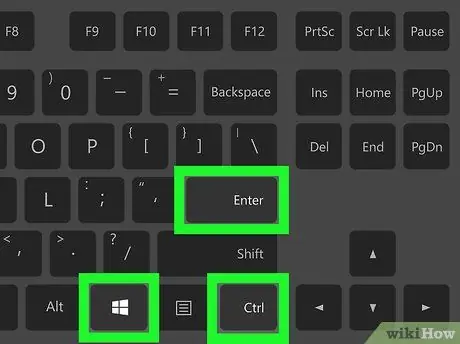
Стъпка 1. Използвайте комбинация от клавишни комбинации
Ако имате специална клавишна комбинация за Разказвач (тази настройка е активирана по подразбиране), можете да затворите Разказвач, докато тази функция е активна, като задържите Ctrl и Win, докато натискате Enter. След това гласът на функцията „Разказвач“ще каже „Излизане от разказвача“.
Ако клавишната комбинация не работи, продължете със следващата стъпка в този метод
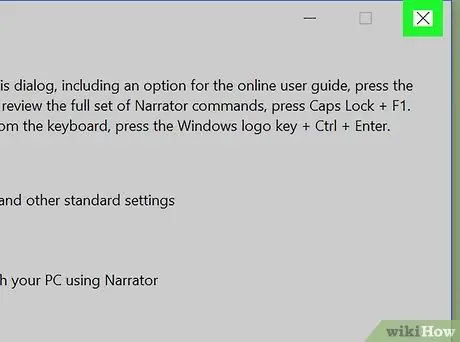
Стъпка 2. Затворете прозореца на разказвача
Ако разказвачът е активиран, можете да излезете от функцията, като щракнете върху „ Изход от разказвача ”В долната част на прозореца на разказвача (или щракнете върху„ х ”В горния десен ъгъл на прозореца).
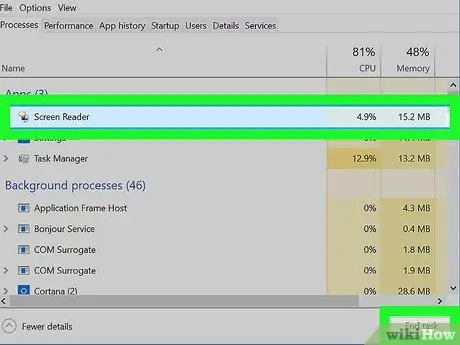
Стъпка 3. Принудително затворете разказвача
Ако Разказвачът не спре да чете текста, показан на екрана за достатъчно време, но все пак можете да направите нещо по въпроса, принудете да затворите функцията чрез тези стъпки:
- Натиснете клавишната комбинация Ctrl+⇧ Shift+Esc, за да отворите програмата Task Manager.
- Намерете и щракнете върху опцията „ Екранен четец ”В списъка с програми в раздела„ Процеси”.
- Щракнете двукратно върху бутона " Последна задача ”В долния десен ъгъл на прозореца.
Част 2 от 2: Деактивиране на функцията разказвач
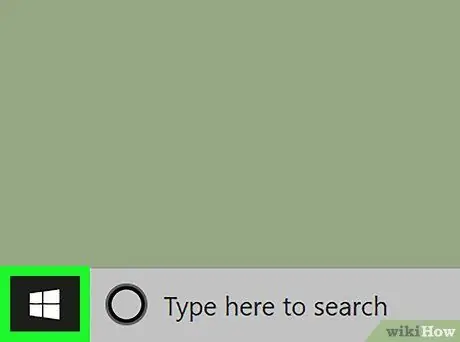
Стъпка 1. Отворете менюто „Старт“
Щракнете върху логото на Windows в долния ляв ъгъл на екрана.
Ако функцията все още работи, разказвачът ще обяви различни опции, когато се отвори менюто „Старт“, включително името Cortana. Можете да задействате Cortana да слуша гласовото въвеждане, прочетено от Разказвача, така че е добра идея да затворите/изключите функцията Разказвач преди тази стъпка
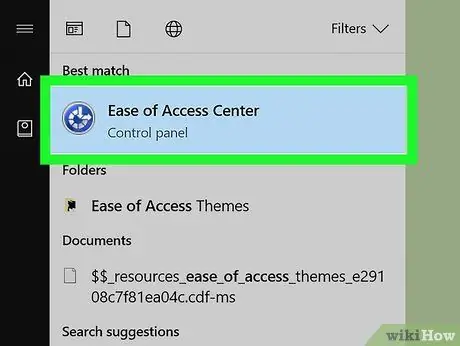
Стъпка 2. Отворете прозореца „Център за лесен достъп“
Въведете лесен достъп, след което щракнете върху опцията „ Център за лесен достъп ”В горната част на прозореца„ Старт”.
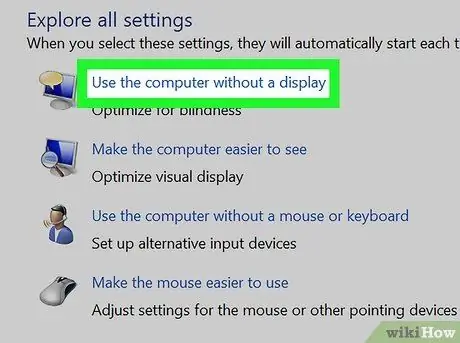
Стъпка 3. Щракнете върху Използване на компютъра без връзка на дисплея
Тази връзка е точно под заглавието „Разгледайте всички настройки“в средата на страницата.
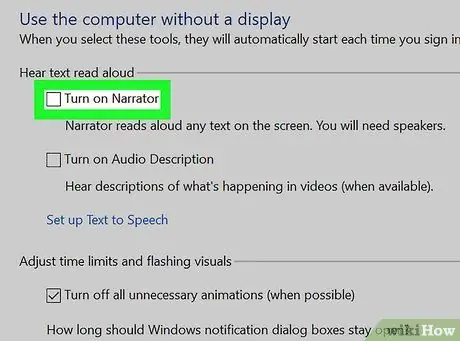
Стъпка 4. Махнете отметката от квадратчето „Включване на разказвача“
Намира се в горната част на прозореца. С тази стъпка показвате, че функцията Разказвач не е необходимо да се активира всеки път, когато влезете в компютъра си.
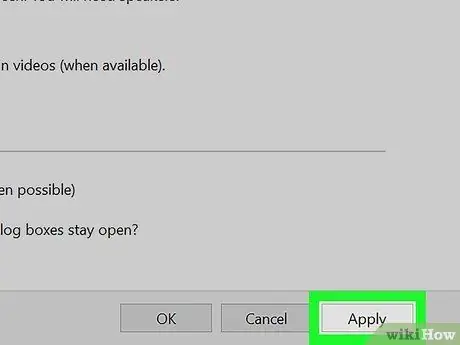
Стъпка 5. Щракнете върху Приложи
Това е в долната част на страницата. След това настройките ще бъдат приложени.
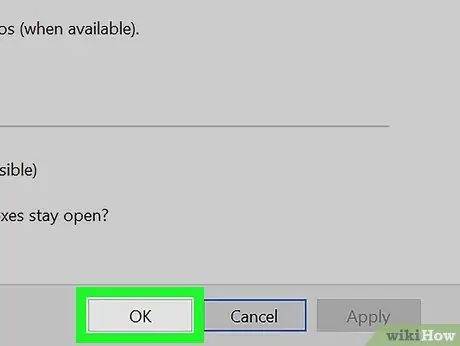
Стъпка 6. Щракнете върху OK
Промените ще бъдат потвърдени и прозорецът на менюто ще се затвори. Сега функцията Разказвач няма да бъде активирана отново, когато влезете в компютъра си.
Съвети
- Обикновено можете да деактивирате функцията „Разказвач“, като използвате Ctrl+⊞ Win+↵ Enter комбинация от клавиши.
- На таблет с Windows натиснете едновременно клавиша Win и клавиша за увеличаване на звука, за да затворите или излезете от функцията „Разказвач“.






